Как установить новую аватарку (фотографию профиля) «ВКонтакте»
СтраницаФото
Во многих социальных сетях у пользователей есть свои собственные личные страницы, которые также называются профилями. Как правило, на таких страницах можно установить свою фотографию или другое изображение, которое будет использоваться в качестве аватарки, то есть главной фотографии пользователя. Можно сказать, что это лицо профиля пользователя, так как эту картинку другие люди видят в первую очередь при переходе на личную страницу.
«ВКонтакте» тоже можно установить главное фото профиля и использовать его в качестве аватарки, и в этой статье мы рассмотрим, как установить новую аватарку:
- В полной компьютерной версии сайта;
- В мобильном приложении;
- В мобильной версии сайта.
Содержание
Как установить аватар «ВКонтакте» на компьютере?
Для начала пользователю нужно перейти на страницу своего профиля и навести курсор мыши на область с аватаркой, после чего появятся кнопки с дополнительными функциями. Здесь нужно выбрать «Обновить фотографию».
Здесь нужно выбрать «Обновить фотографию».
Обратите внимание!
Если у пользователя не была установлена аватарка перед этим, в данной области потребуется нажать на кнопку «Поставить фотографию».
Далее отобразится новое окно, в котором нужно кликнуть на «Выбрать файл», чтобы перейти в проводник, где можно найти подходящую картинку для загрузки в качестве главного фото профиля.
Обратите внимание!
«ВКонтакте» в качестве аватарки можно установить изображения в таких форматах, как JPG, PNG, либо GIF.
После выбора подходящей картинки нужно будет выделить ту область, которая будет отображаться в качестве аватарки. Эту область можно сужать, расширять и переворачивать, двигая за края. Чтобы установить выбранную область как аватарку, нужно кликнуть на «Сохранить и продолжить».
Далее система попросит также установить миниатюру своей аватарки, которая будет отображаться в кружке рядом с именем пользователя на сайте. Здесь тоже нужно будет отметить правильную область, которую можно изменять, двигая за углы.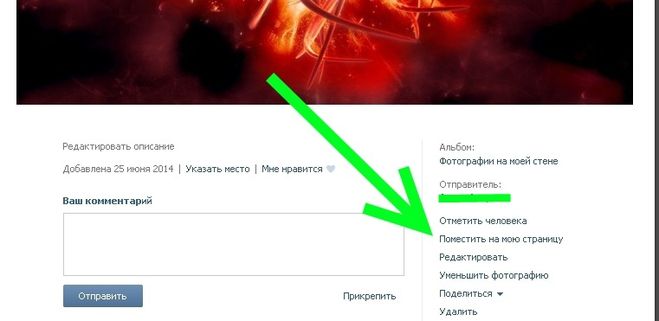 Чтобы подтвердить свои действия и полностью установить новую аватарку, нужно просто кликнуть на «Сохранить изменения».
Чтобы подтвердить свои действия и полностью установить новую аватарку, нужно просто кликнуть на «Сохранить изменения».
Как установить аватар «ВКонтакте» в приложении?
Пользователям официального мобильного приложения для начала нужно перейти на свою страницу, после чего нажать на кнопку с иконкой фотоаппарата в области с аватаркой. Далее появится меню дополнительных функций, в котором можно нажать на «Загрузить с устройства», чтобы выбрать изображение со своего мобильного устройства. Помимо этого, здесь можно выбрать также второй вариант, чтобы сразу же сделать снимок на камеру своего устройства и установить ее в качестве аватарки.
После выбора нужной картинки с устройства потребуется также выбрать область, которая будет установлена в качестве аватарки. Для подтверждения своих действий здесь следует нажать на кнопку с галочкой.
Как установить аватар «ВКонтакте» в мобильной версии?
На сайте m.vk.com пользователю требуется сначала нажать на иконку со своей аватаркой, чтобы перейти к следующей странице, где можно будет установить новое фото профиля.
На открывшейся странице требуется нажать на кнопку «Загрузить фотографию профиля», после чего можно будет выбрать подходящую картинку из памяти устройства.
Далее пользователю нужно будет отметить область на картинке для установки новой миниатюры аватарки, после чего следует нажать на кнопку «Сохранить» для того, чтобы эта картинка теперь отображалась как новая аватарка.
Заключение
Помимо описанных выше способов можно также использовать уже загруженные фотографии на сайт, устанавливая их как аватарки. Например, это можно делать с теми изображениями, что пользователь добавил в свой альбом «Сохраненные фотографии».
Как изменить фото на аватарке в контакте — Dudom
Социальная сеть ВКонтакте, как и совершенно любой другой аналогичный сайт, предоставляет своим пользователям возможности не только загружать и делиться какими-либо картинками и фотографиями, но и устанавливать их в качестве заглавного изображения персонального профиля.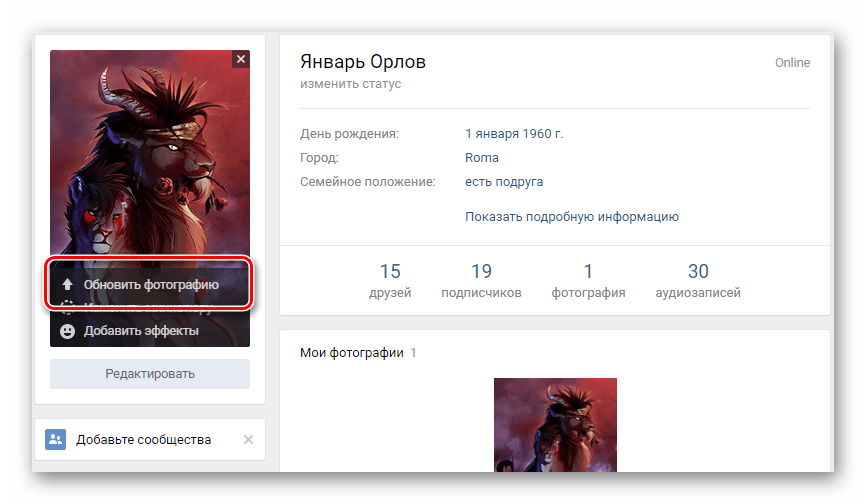 При этом, VK в этом плане никаким образом не ограничивает пользователей, позволяя устанавливать в качестве заглавного фото совершенно любые картинки и рисунки.
При этом, VK в этом плане никаким образом не ограничивает пользователей, позволяя устанавливать в качестве заглавного фото совершенно любые картинки и рисунки.
Установка аватарки ВКонтакте
На сегодняшний день ВК позволяет установить фото профиля двумя способами, в зависимости от наличия или отсутствия предварительно загруженного на сайт изображения.
Администрация ВК устанавливает для своих пользователей крайне низкие уровни ограничений, вследствие чего на фото профиля могут быть установлены буквально любые картинки. Но даже учитывая это, не стоит забывать об общих правилах данной социальной сети.
Загрузка новой аватарки
В первую очередь обратите внимание, что на сайт могут быть загружены и установлены в качестве основной фотографии профиля изображения в наиболее популярных форматах. В список таковых включены следующие файловые расширения:
- JPG;
- PNG;
- GIF.
Каждый упомянутый аспект касается совершенно любых графических файлов на сайте VK.
com.
Читайте также: Как загружать и удалять фотографии ВКонтакте
- Откройте сайт ВК и перейдите на свою страницу, используя пункт «Моя Страница» в главном меню.
Наведите курсор мыши на ранее установленную картинку и выберите пункт «Обновить фотографию».
После того, как вы открыли всплывающее окно, нажмите кнопку «Выбрать файл»
Также вы можете перетащить желаемую картинку в область окна загрузки медиафайлов.
Дождитесь окончания процесса загрузки новой фотографии профиля, время которого может варьироваться в зависимости от скорости вашего интернет-соединения и веса закачиваемого файла.
Произведите выделение области для автоматического создания миниатюры вашей фотографии профиля и нажмите кнопку «Сохранить изменения», чтобы новая фотография была помещена на вашу страницу.
После всех манипуляций ваша новая аватарка будет установлена в качестве основной картинки.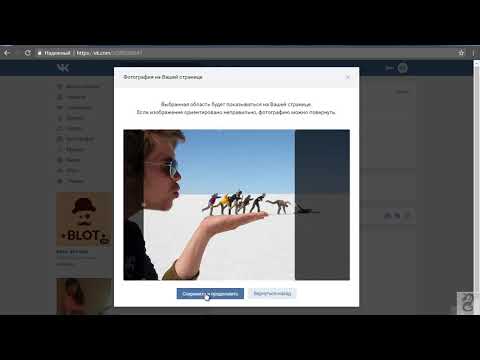
В добавление ко всему стоит упомянуть, что вы в любое удобное для вас время можете изменить существующее масштабирование и позиционирование миниатюры. Для этих целей используйте специальный настроечный пункт «Изменить миниатюру», появляющийся при наведении курсора мыши на заранее установленную фотографию профиля.
Также вы всегда можете без проблем применить к своей аватарке некоторые графические эффекты, предоставляемые базовым редактором сайта. Открыть главное окно данного редактора возможно при наведении курсора мыши на аватарку аккаунта и выбрав пункт
На этом заканчиваются все возможные нюансы, касающиеся изменения фотографии профиля путем загрузки новой картинки.
Использование заранее загруженного изображения
В качестве первоначального изображения при установке новой аватарки пользовательского профиля может выступать совершенно любая другая картинка, некогда загруженная на сайт социальной сети ВКонтакте. Обратите внимание и на такой аспект, как возможность использования в качестве аватарки исключительно тех изображений, которые также находятся в фотоальбомах на вашей странице. При этом, это могут быть как изображения со стены, так и обычные сохраненные картинки.
Обратите внимание и на такой аспект, как возможность использования в качестве аватарки исключительно тех изображений, которые также находятся в фотоальбомах на вашей странице. При этом, это могут быть как изображения со стены, так и обычные сохраненные картинки.
После установки новой авы из какого-либо альбома картинка будет автоматически дублирована в специальную папку «Фотографии с моей страницы».
- Найдите и сохраните к себе в один из фотоальбомов картинку, которую вам необходимо установить в качестве фотографии профиля.
На примере будет представлен процесс установки новой авы из приватной папки «Сохраненные фотографии».
Откройте выбранное изображение в режиме полноэкранного просмотра и наведите курсор мыши на раздел «Еще»
Среди представленного списка возможностей использования данного графического файла, выберите пункт «Сделать фотографией профиля».
После проделанных манипуляций вам нужно пройти ранее описанную процедуру масштабирования и позиционирования картинки и миниатюры, чтобы новая ава была установлена на страницу в качестве главной фотографии.
Как только вы сохраните новую аватарку, она будет установлена в качестве рисунка профиля со всеми побочными аспектами и возможностями, описанными в предыдущем разделе данной статьи.
Как видно, этот тип установки новой авы является наиболее упрощенным.
Моментальная фотография профиля
В качестве дополнения стоит отметить еще одну достаточно важную возможность сайта, благодаря которой вы можете устанавливать новые аватарки используя, непосредственно, свою веб-камеру. Безусловно, этот метод больше всего подходит тем людям, которые активно используют мобильную версию ВК, однако, пользуются ей достаточно многие в этой социальной сети.
Попасть к интерфейсу захвата изображения с веб-камеры предельно легко – для этих целей воспользуйтесь первым разделом данной статьи и, в частности, пунктами с первого по третий.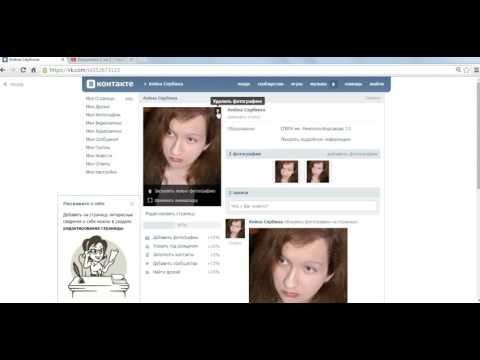
- Из представленного во всплывающем окне текста найдите ссылку «Сделать моментальную фотографию» и кликните по ней.
При первоначальном запуске данной возможности разрешите браузеру использовать вашу камеру.
В случае с мобильными устройствами предварительное разрешение не требуется.
Закончив с выбором объекта съемки, воспользуйтесь функцией «Сделать снимок», чтобы перейти к процедуре настройки изображения перед установкой фотографии в качестве заглавной аватарки.
Обратите внимание, что если на вашем устройстве отсутствует или неисправна веб-камера, то вместо необходимого окна с захватом изображения будет представлено специальное уведомление с возможностью вернуться на один шаг назад, непосредственно к выбору картинки.
На этом этапе совершенно все возможные детали, касающиеся установки, загрузки и просто изменения фотографии профиля, не требуют больших уточнений. Желаем вам побольше качественных фотографий!
Желаем вам побольше качественных фотографий!
Отблагодарите автора, поделитесь статьей в социальных сетях.
Заполните форму, чтобы привлечь пользователей:
Как поменять фото В Контакте на аватарке
Любой пользователь Вконтакте понимает, что самой главной фотографией страницы является аватарка, а как поменять фото В Контакте вы узнаете в нашей статье.
Аватарку без преувеличения можно назвать «лицом» страницы, ведь именно она находится на главной части любой страницы и первое, что видит другой пользователь – это аватарку. Для некоторых людей в том, как изменить фото В Контакте нет ничего сложного, так как они предпочитают делать такие изменения на собственной страницы несколько раз в неделю. В то еж время есть и такие пользователи, которые не считают нужным постоянно менять главную фотографию и для них свойственно загрузить автарку раз на несколько месяцев, а то и лет и забыть о ней.
Если же человек по каким-то причинам не знает, как поменять фото В Контакте на аватарке, то действуя согласно, ниже приведенной инструкции, можно все сделать легко и быстро.![]()
- Сначала надо зайти на личную страницу, навести курсор мыши на основную фотографию, после чего нажать «Загрузить новую фотографию».
- Теперь надо использовать пункт меню «Выбрать файл» и найти на устройстве ту фотографию, которую желает видеть в качестве основной пользователь.
- Фотография считается загруженной, но нужно выбрать конкретную часть фотографии, которая будет всегда отображаться на странице. То есть, сначала другие пользователи будут видеть именно эту часть аватарки, а после нажатия на нее – откроется фотография в полном объеме.
- Теперь нужно сохранить фотографию и нажать на пункт меню «продолжить».
- В самом конце остается только выбрать квадратную часть аватарки, которая будет отображена в комментариях, сообщениях и новостях и конечно же сохранить ее.
После всех проведенных действий пользователь будет знать, как изменить аватарку вконтакте.
Если у вас уже достаточное количество фотографий, то пора позаботиться о количестве лайков к ним.
Накрутка лайков вк позволяет быстро получить множество отметок мне нравится к любой фотографии, а с помощью нашего сервиса это можно сделать бесплатно.
Также накрутка друзей даст быструю популярность Вконтакте. Но если вы еще хотите получать восхищенные комментарии к фотографиям или к постам на стене, то накрутка комментариев легко справится с этой задачей.
Для администраторов собственных пабликов есть накрутка группы вконтакте — помогающая быстро продвинуть сообщество в ТОП.
Как изменить фото В Контакте
Еще легче поменять фотографию вконтакте, если она уже когда-то была в качестве главной на странице.
- С личной страницы надо войти в раздел под названием «Мои фотографии».
- Среди других фотографий выбрать ту, которая планируется быть главной.
- Снизу под фотографией есть пункт меню «действия», который надо выбрать, после чего нажать «сделать фотографией своего профиля».
- Теперь остается выполнить типичные действия, то есть выбрать часть фотографии, которая всегда будет отображаться на странице пользователя, а также отметить миниатюру квадратной формы и конечно же, не надо забывать о том, что нужно нажать «сохранить».

Теперь, Вы знаете как поменять аватарку в контакте всего в несколько кликов.
Каждый из нас знает, что по аватарке можно проще найти человека. Но со временем она устаревает или надоедает. И приходиться ее менять. Об этом в этой статье.
Как поменять аватарку с помощью компьютера?
Для того чтобы поменять аватарку нужно:
- Зайти на личную страницу в полной версии ВК
- Навести курсор на аватарку
- Появиться кнопка «Обновить фотографию», нажать на неё
Как поменять аватарку в ВК с компьютера
В новом окне, нажать на «Выбрать файл»
Выбираем файл для загрузки в качестве аватарки
Выбираем область для отображения на аватарке ВК
Миниатюра – это та часть фотографии, которая будет отображаться в новостях, личных сообщениях и комментариях.
Как поставить аватарку, если фото уже было загружено?
Если же вы уже загружали фото и хотите поставить его в качестве аватарки, то нужно:
- В контекстном меню перейти в «Мои фотографии»
- Выбрать фото, которую, нужно установить в качестве аватарки
- Под фото навести курсор на текст «Ещё»
- Выбрать пункт «Сделать фотографией профиля»
Ставим вместо аватарки ВК уже загруженное фото
Как поменять аватарку с помощью мобильной версии?
Для того чтобы поменять аватарку нужно:
- В нижнем правом углу в мобильном приложении ВК нажать на 3 полоски
- Перейти в профиль
Заходим в профиль в мобильном приложении ВК
Возле имени и фамилии нажать на значок фото
Кнопка для загрузки нового фото на аватарку ВК
Прикрепляем выбранное фото в ВК на аватар
Готово. Как видите, поменять аватарку очень просто, как с компьютера, так и с телефона. Если интересно, как классно оформить свой профиль, читайте статью Как оформить страницу Вконтакте для бизнеса, для знакомств, для себя
Как видите, поменять аватарку очень просто, как с компьютера, так и с телефона. Если интересно, как классно оформить свой профиль, читайте статью Как оформить страницу Вконтакте для бизнеса, для знакомств, для себя
Как добавить фотографию контакта на iPhone
Установите фотографии контактов iPhone, чтобы легко идентифицировать людей, которые звонят и отправляют текстовые сообщения.
Галлей Холтер Обновлено 26.05.2021
* Этот пост является частью информационного бюллетеня iPhone Life «Совет дня». Зарегистрироваться. *
Иногда я неправильно понимаю имя человека, который звонит или отправляет мне сообщение, и всплывающее изображение контакта с его именем на экране моего iPhone помогает уменьшить путаницу. Мы рассмотрим, как добавить фотографии контактов iPhone (или смайлики контактов, если вы предпочитаете этот забавный вариант фотографии). В любом случае появление смайликов или фотографий поможет вам различать контакты, поэтому вы не разговариваете со своей кузиной Элли, думая, что она ваша коллега Элейн.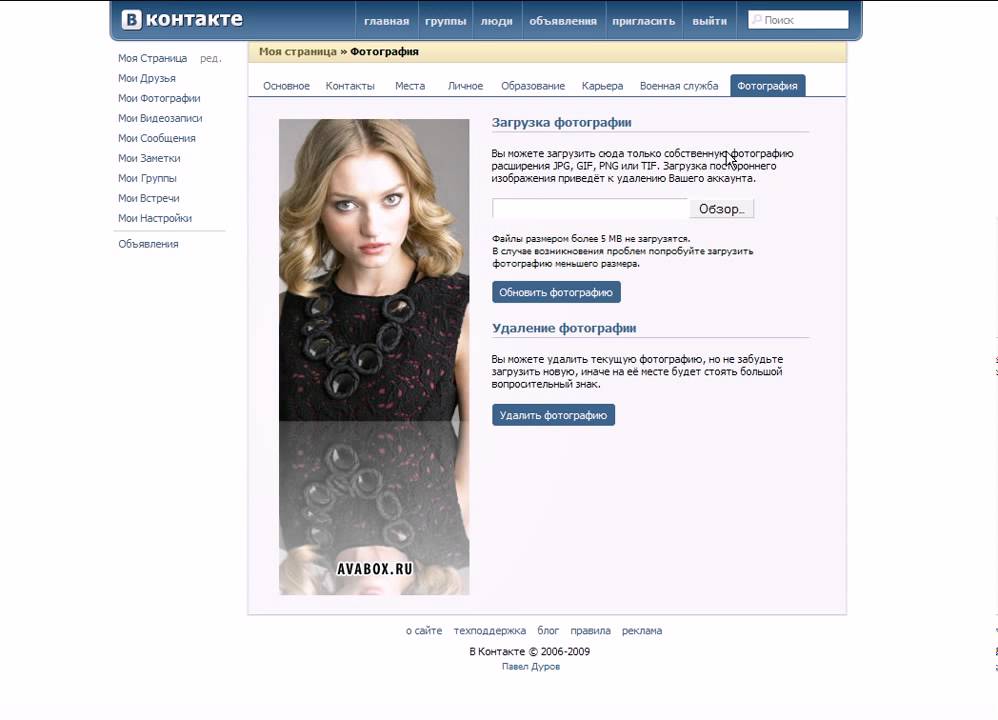
Связано: Как быстро удалить несколько контактов на iPhone
Перейти к:
- Как добавить фотографию контакта iPhone?
- Как добавить фото-эмодзи в контакт?
Как добавить фотографию контакта iPhone?
Добавив фотографии контактов iPhone, вы сможете «увидеть», кто вам звонит или пишет сообщения. Читайте ниже, чтобы узнать, как добавить изображения контактов iPhone для ваших друзей, семьи и коллег.
- Откройте приложение Контакты .
- Вы также можете открыть приложение Телефон и нажать Контакты .
- Нажмите, чтобы выбрать контакт.
- Нажмите Редактировать .
- Коснитесь в любом месте ссылки Добавить фото или всплывающей подсказки с фотографией.
- Выберите значок изображения , чтобы использовать изображение, сохраненное в приложении «Фото».

- Выберите Значок камеры , чтобы сделать снимок с помощью камеры вашего устройства.
- Для любого варианта вы сможете перемещать и масштабировать фотографию, чтобы она соответствовала размеру. Проведите пальцем по экрану, чтобы центрировать фотографию.
- Коснитесь . Выберите (или «Использовать фото» для более старых версий iPhone), чтобы закончить.
- Нажмите, чтобы выбрать другой цветовой градиент для изображения контакта.
- Нажмите Готово , чтобы сохранить новое изображение контакта.
- Нажмите Готово , чтобы сохранить изменения в контакте.
Установленное изображение теперь будет отображаться как изображение контакта в беседах Сообщений и когда этот контакт звонит вам.
Как добавить фото-эмодзи в контакт?
Мы уже рассмотрели, как превратить себя в мемодзи, создав анимированную версию себя, которая будет отображаться в качестве фотографии вашего профиля.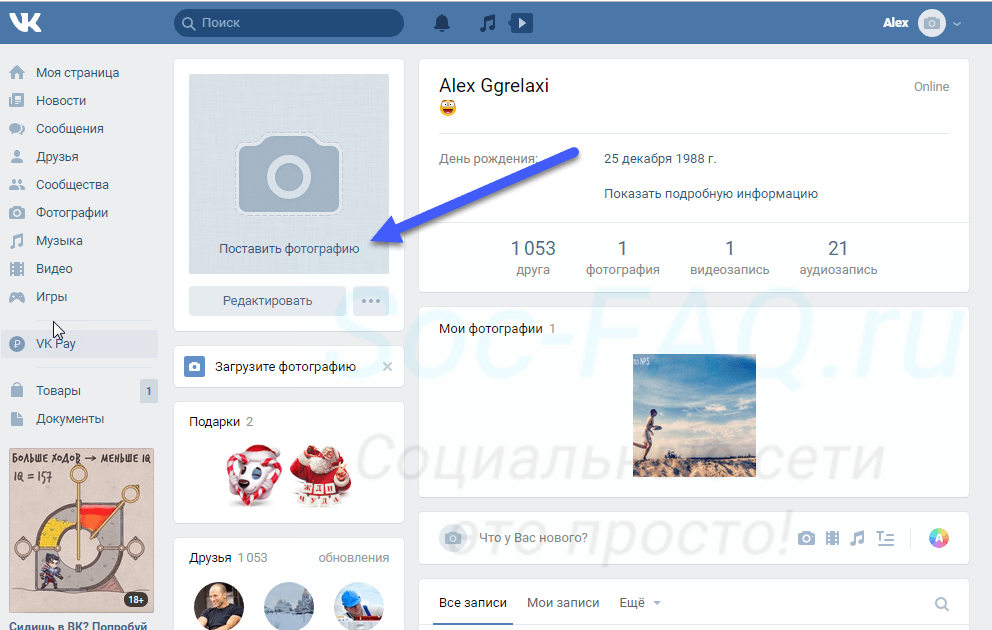 Но что, если вы хотите быстро настроить смайлик с изображением профиля для другого контакта? В этом разделе мы расскажем, как настроить памятки для ваших друзей и семьи.
Но что, если вы хотите быстро настроить смайлик с изображением профиля для другого контакта? В этом разделе мы расскажем, как настроить памятки для ваших друзей и семьи.
- Откройте приложение Контакты .
- Вы также можете открыть приложение Телефон и нажать Контакты .
- Нажмите, чтобы выбрать контакт.
- Нажмите Редактировать .
- Коснитесь в любом месте ссылки Добавить фото или всплывающей подсказки с фотографией.
- Коснитесь, чтобы выбрать один из значков заметок ниже.
- Нажмите, чтобы установить предпочтительный угол или выражение для заметок.
- Нажмите Далее .
- Проведите пальцем по экрану, чтобы переместить и масштабировать заметки. Коснитесь . Когда закончите, выберите .
- Коснитесь предпочтительного цвета фона для заметок.

- Нажмите Готово .
- Нажмите Готово , чтобы сохранить новые заметки.
- Нажмите Готово , чтобы сохранить изменения в контакте.
Теперь этот аватар iPhone будет отображаться в качестве изображения контакта в сообщениях и когда этот контакт звонит вам.
Управляйте своим iPhone за одну минуту в день: зарегистрируйтесь здесь, чтобы получить наш БЕСПЛАТНЫЙ совет дня, доставленный прямо на ваш почтовый ящик.
Темы
Инструкции
Контакты
Телефон
Приложения Apple
Фотографии
Фото и видео
Понравился ли вам этот совет
Халлей — выпускник Университета управления Махариши в 2018 году со степенью бакалавра искусств в области творческого и профессионального письма. В настоящее время она работает над романом о людях, использующих колдовство для уборки своих домов.
Видео: добавление или изменение фотографии в Skype для бизнеса
Начало работы со Skype для бизнеса
- Что такое Skype для бизнеса?
видео - Загрузить и установить
видео - Вход и выход
видео - Настроить аудио и видео
видео - Установить параметры присутствия
видео - Добавьте или измените свою фотографию
видео - Назначить онлайн-встречу
видео
Начало работы со Skype для бизнеса
Обучение по скайпу для бизнеса
Начало работы со Skype для бизнеса
Начало работы со Skype для бизнеса
Добавьте или измените свою фотографию
- Что такое Skype для бизнеса?
видео - Загрузить и установить
видео - Вход и выход
видео - Настроить аудио и видео
видео - Установить параметры присутствия
видео - Добавьте или измените свою фотографию
видео - Назначить онлайн-встречу
видео
Задайте или измените настройки фотографий в Skype для бизнеса.
Добавьте или измените фото
Щелкните свое изображение (или аватар, если у вас его нет) в главном окне Skype для бизнеса, чтобы открыть окно параметров.
Нажмите кнопку Изменить или удалить изображение .
Важно: Если кнопка Изменить или удалить изображение неактивна (недоступна), ваша организация отключила параметр, позволяющий пользователям изменять настройки изображения. Обратитесь к персоналу службы технической поддержки, если у вас есть вопросы об этой политике.
org/ListItem»>Выберите свою фотографию и нажмите Сохранить .
На странице Моя учетная запись в учетной записи Microsoft 365 щелкните ссылку Загрузить фотографию и перейдите к фотографии, которую хотите использовать.
Скрыть свое фото
Нажмите Скрыть мою фотографию .
Щелкните OK .
Скрыть чужие фотографии
Нажмите на свое изображение в главном окне.
Выберите Личный .
В разделе Показать изображения снимите флажок Показать изображения контактов .
Щелкните OK .
Хотите больше?
Добавление или обновление изображения в Skype для бизнеса
Общайтесь по-своему
Обучение Excel
Перспективное обучение
В Skype для бизнеса ваша фотография совпадает с вашей фотографией профиля Microsoft 365.![]()

 com.
com. Накрутка лайков вк позволяет быстро получить множество отметок мне нравится к любой фотографии, а с помощью нашего сервиса это можно сделать бесплатно.
Накрутка лайков вк позволяет быстро получить множество отметок мне нравится к любой фотографии, а с помощью нашего сервиса это можно сделать бесплатно.

